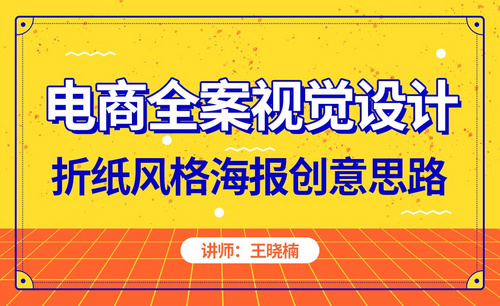PS如何制作折纸风格海报
发布时间:暂无
1.打开软件PS,【Ctrl+N】新建画布,【高度:1920,宽:3000】,分辨率【72】,调整参考线,使用【吸管工具】调整背景色,具体如图所示。
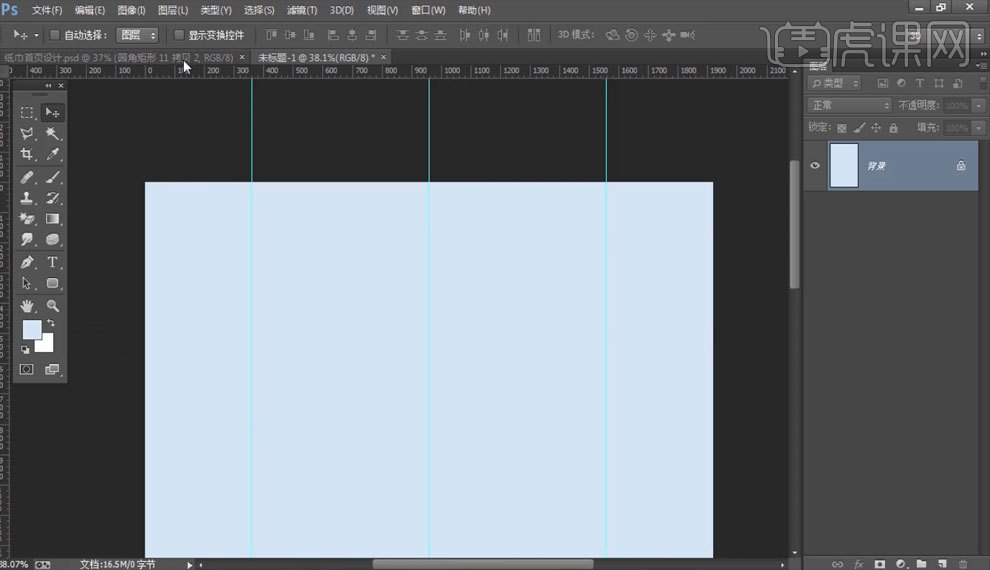
2.使用【M】选框工具框选画面,【Ctrl+J】复制图层,绘制矩形,在矩形上方绘制小矩形,【Ctrl+Alt+Shift+T】重复复制图层,绘制城墙,具体如图所示。

3.【Ctrl+J】复制城墙,调整填充色,向下移动,点击【滤镜】-【模糊】-【高斯模糊】,参数如图所示,具体如图所示。
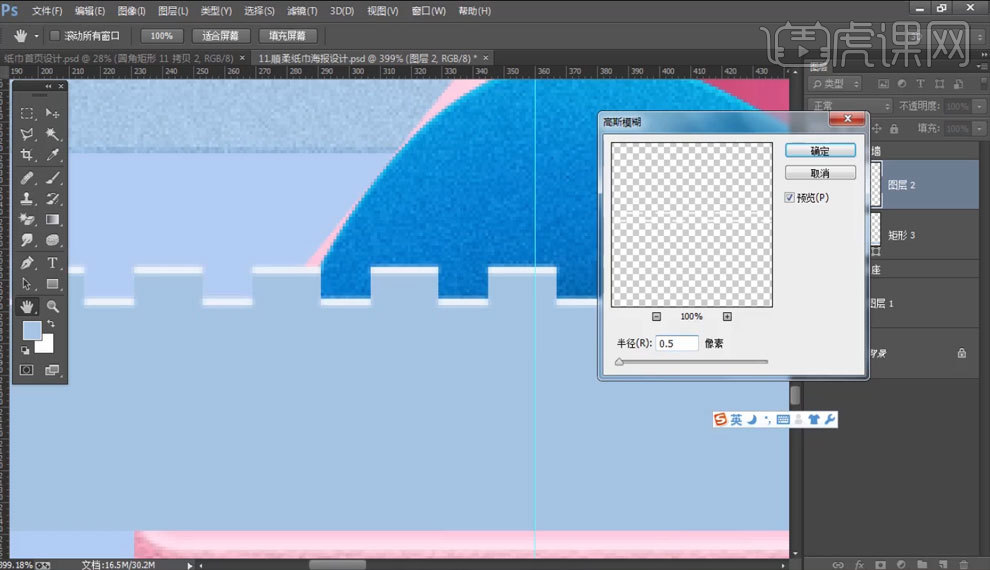
4.按住【Alt】移动图层点击图层直接【创建剪切蒙版】,使用圆形和矩形绘制图形,选择【减去顶层形状】,具体如图所示。
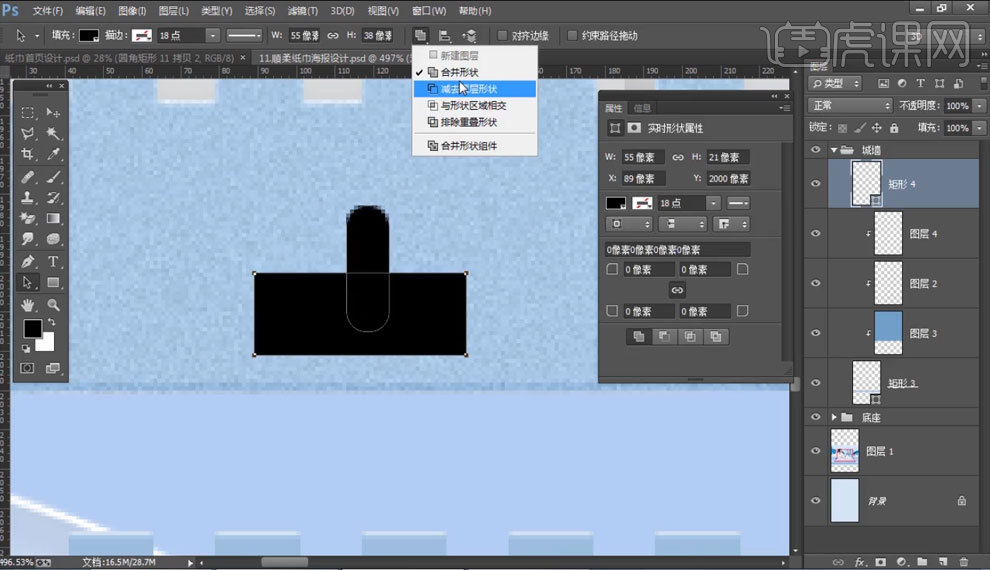
5.调整形状填充为【0】,添加图层样式【斜面和浮雕】,参数如图所示。
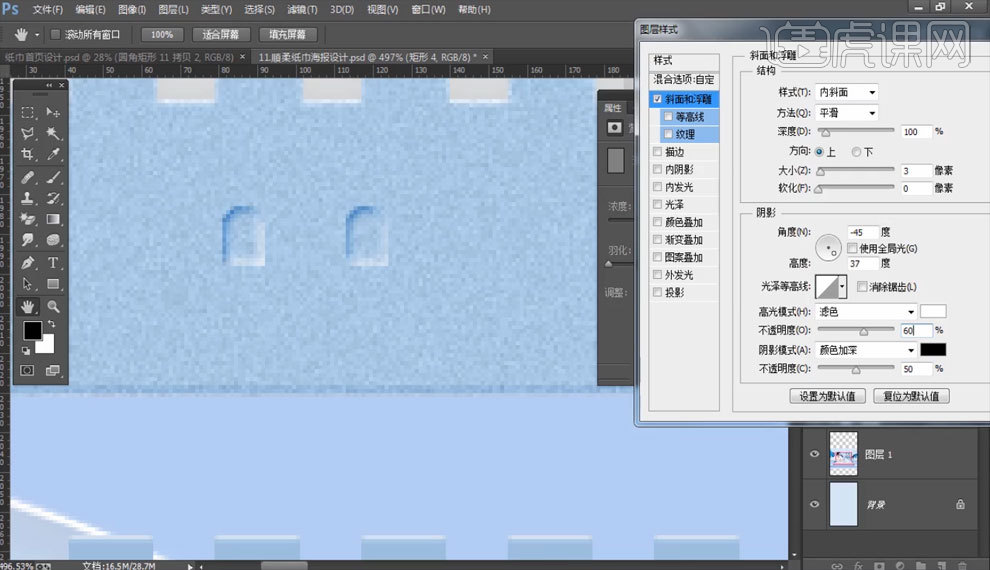
6.使用【多边形工具】和【矩形工具】绘制城堡,选择【合并形状组件】,具体如图所示。

7.在城堡三角房顶下方绘制选区,调整【渐变】色,【Ctrl+Alt+G】创建剪切蒙版,具体如图所示。
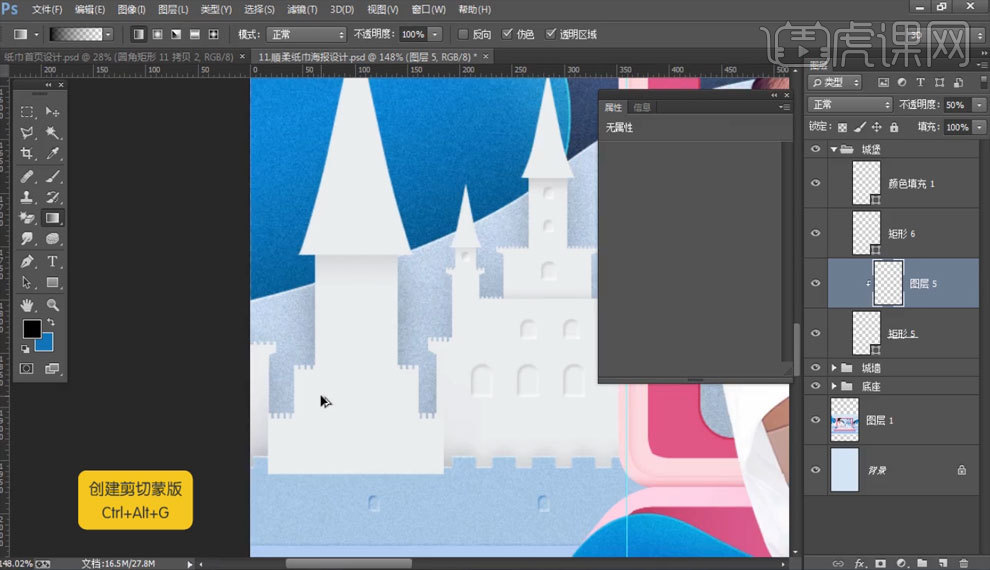
8.【Shift+Ctrl+Alt+N】新建图层,调整城堡【渐变】色,降低不透明底为【50%】,具体如图所示。
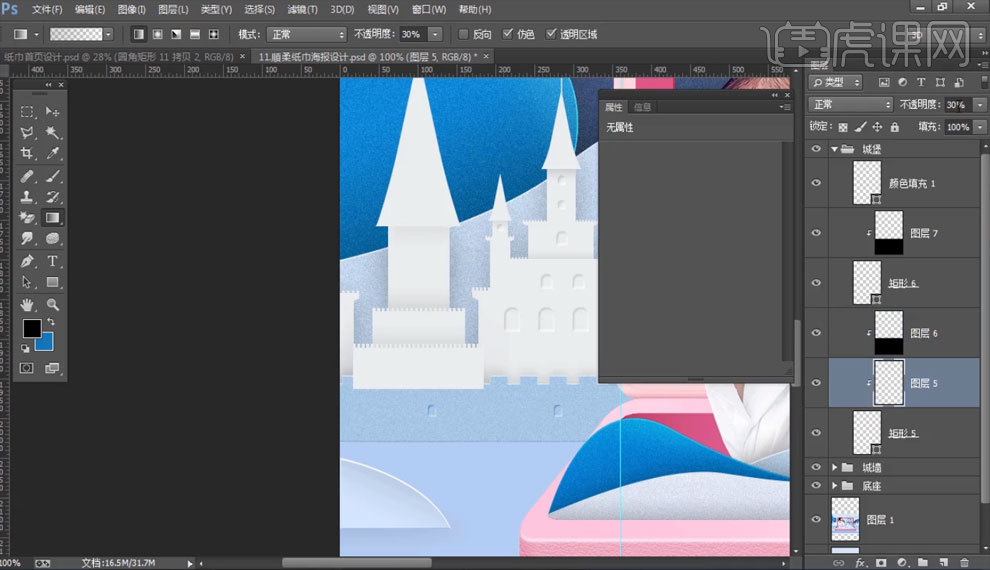
9.选择【城堡】图层,右键【转换为智能对象】,使用圆形和矩形绘制图形,选择【减去顶层形状】,调整形状填充为【0】,添加图层样式【斜面和浮雕】,参数如图所示。

10.使用【钢笔工具】绘制图形,使用【吸管工具】调整颜色,具体如图所示。

11.选择图形选区,【Shift+Ctrl+Alt+N】新建图层,填充为【黑色】,点击【滤镜】-【模糊】-【高斯模糊】,参数如图所示。
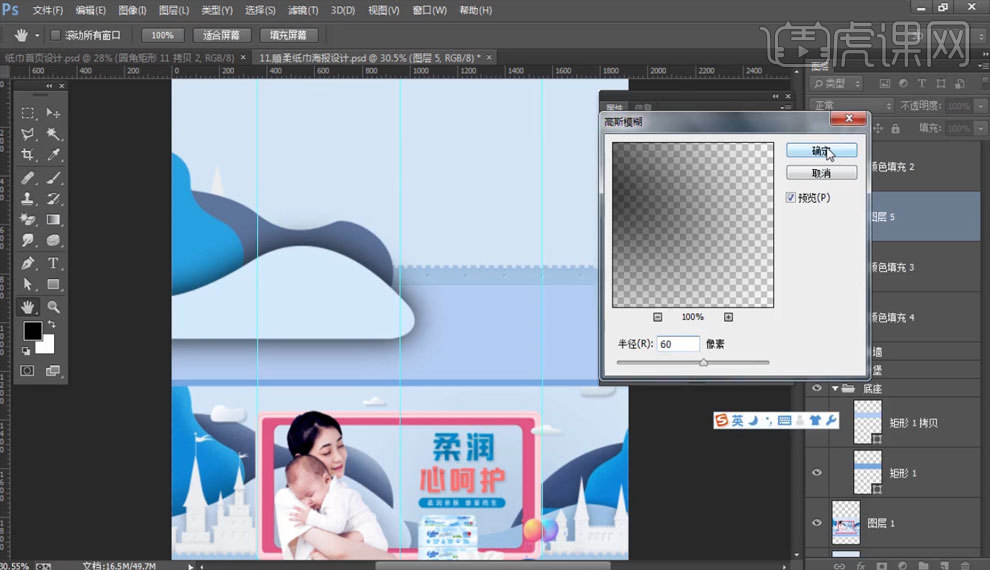
12.【Ctrl+Alt+G】创建剪切蒙版,【Shift+Ctrl+Alt+N】新建图层,选择模式为【叠加】,不透明度为【60】,具体如图所示。

13.选择图形选区,【Shift+Ctrl+Alt+N】新建图层,填充为【白色】,向下移动【1】像素,【Delete】删除选区,【Ctrl+Alt+G】创建剪切蒙版,选择模式为【叠加】,降低【不透明度】,具体如图所示。